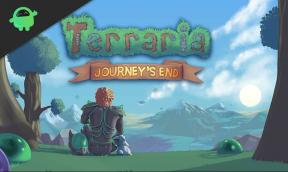Ako opraviť inicializáciu spoločenského klubu s chybovým kódom 17 v GTA V
Hry / / August 05, 2021
Grand Theft Auto V je akčná dobrodružná videohra vyvinutá spoločnosťou Rockstar North a publikovaná spoločnosťou Rockstar Games. Je k dispozícii pre platformy PlayStation 4, PlayStation 5, Xbox One, PlayStation 3, Xbox 360, Xbox Series X, Microsoft Windows. Aplikácia Social Club začína s Gta v spustite a ak sa vyskytne problém s aplikáciou Social Club, vaša hra sa nespustí. Ani hra sa nenačíta na hlavnú obrazovku. Ak tiež čelíte problémom so sociálnym klubom, ktoré sa nepodarilo inicializovať pomocou kódu chyby 17 v GTA V, pozrite si tohto sprievodcu riešením problémov.
Spoločnosť Rockstar Games predstavila aplikáciu Social Club, ktorá ponúka členom Rockstar Games výhody v hrách a online. Používatelia získajú exkluzívny prístup k autám, zbraniam, šatníkom, účesom, štatistikám atď. Veľa hráčov GTA V nedávno oznámilo, že „Social Club sa nepodarilo inicializovať. Pri pokuse o spustenie hry sa náhodne zobrazí chybová správa 17-palcová chybová správa. Ste jedným z nich? Nerobte si starosti. Nižšie vám vysvetlíme niektoré z možných riešení.

Obsah
-
1 Ako opraviť inicializáciu spoločenského klubu s chybovým kódom 17 v GTA V
- 1.1 1. Zmeňte používateľské meno služby Steam
- 1.2 2. Pridajte výnimku z antivírusového programu
- 1.3 3. Overte herné súbory
- 1.4 4. Premenujte súbor Config
- 1.5 5. Spustiť ako správca (aplikácia Social Club)
- 1.6 6. Preinštalujte aplikáciu Social Club
Ako opraviť inicializáciu spoločenského klubu s chybovým kódom 17 v GTA V
Tu uvádzame niekoľko riešení, ktorými by ste sa mali riadiť. Teraz sa do toho bez ďalších okolkov pustíme.
1. Zmeňte používateľské meno služby Steam
Za zmienku stojí, že zmena používateľského mena Steam môže vyriešiť tento konkrétny problém pre väčšinu používateľov. Je dosť nepríjemné to povedať, ale áno, je to možné. Používateľské meno môžete zmeniť aj pomocou niektorých špeciálnych znakov, ktoré môžu jednotné jedinečné používateľské meno jednotiť.
- Otvorte klienta Steam> Kliknite na meno používateľa / e-mail v pravom hornom rohu počítača.
- Kliknite na Zobraziť môj profil> Ďalej, vyberte Upraviť profil.
- Tu môžete zmeniť svoje užívateľské meno. (Používajte iba písmená)
- Teraz spustite GTA V a skontrolujte problém.
2. Pridajte výnimku z antivírusového programu
Nezabudnite pridať antivírusový program do priečinka Social Club z nainštalovaného adresára hier. Pre väčšinu používateľov môžu byť použiteľné nasledujúce adresáre, ktoré je potrebné pridať do antivírusu. Ak ste hru GTA V nainštalovali na inú jednotku alebo priečinok, urobte to zodpovedajúcim spôsobom.
C: \ Program Files \ Rockstar Games \ Social Club
C: \ Program Files (x86) \ Rockstar Games \ Social Club
Je to celkom jednoduché a nevyhnutné na odstránenie problémov s chybovým kódom 17 vo vašej hre GTA V.
3. Overte herné súbory
- Otvorte Steam> Knižnica.
- Kliknite pravým tlačidlom myši na hru GTA V.
- Kliknite na Vlastnosti> Prejsť na kartu Miestne súbory.
- Vyberte možnosť Overiť integritu herných súborov ...
- Po dokončení reštartujte klienta Steam a skúste hru spustiť.
4. Premenujte súbor Config
- Otvorte program Prieskumník> Prejsť na dokumenty.
- Prejdite do priečinka používateľských mien pre počítač aktuálneho používateľského účtu.
- Prejdite do priečinka Hry Rockstar a otvorte ho.
- Spustite priečinok GTA V.
- Nájdite ‘Settings.xml’ súbor> Premenovať na Nastavenie.staré.
- Ak sa zobrazí výzva, kliknite na Áno.
- Teraz budete musieť otvoriť „Profily“ priečinok vo vnútri priečinka GTA V.
- Prejdite do priečinka po priečinku profilu, ktorý obsahuje viac náhodných kódov.
- Potom vyhľadajte cfg.dat a pc_settings.bin súbory.
- Premenujte oba tieto súbory.
- Reštartujte počítač a automaticky sa vytvoria nové.
- Otvorte klienta Steam a spustite hru GTA V.
5. Spustiť ako správca (aplikácia Social Club)
- Otvorte program Prieskumník súborov> Tento počítač.
- Prejdite do nainštalovaného adresára GTA V. Zvyčajne je použiteľná jednotka C.
- Otvorte jednotku C> Prejdite do priečinka Program Files (x86).
- Otvorte priečinok Hry Rockstar.
- Teraz prejdite do priečinka Social Club v priečinku Rockstar Games.
- Otvorte ho a choďte na subprocess.exe súbor a kliknite naň pravým tlačidlom myši.
- Potom kliknite na Vlastnosti> Zamierte na kartu Kompatibilita.
- Ďalej začiarknite políčko „Spustiť tento program ako správca“.
- Kliknutím na tlačidlo Použiť a potom na tlačidlo OK uložte zmeny.
- Spustite klienta Steam a spustite hru GTA V.
6. Preinštalujte aplikáciu Social Club
- Kliknite na ponuku Štart> Typ Ovládací panel a kliknite na ňu vo výsledku vyhľadávania.
- Choďte do Odinštalujte program možnosť pod Programov.
- Prejdite do Social Clubu> Kliknutím naň vyberte> Kliknite na Odinštalovať.
- Ak sa zobrazí výzva, kliknite na Áno a postupujte podľa pokynov na obrazovke v sprievodcovi.
- Aplikácia Social Club bola z vášho počítača odstránená.
Kroky na preinštalovanie:
- Prejdite na web Rockstar Games> Stiahnite si aplikáciu Social Club.
- Nainštalujte ho do rovnakého adresára, v ktorom bol predtým nainštalovaný. Napríklad Program Files \ Rockstar Games \ Social Club.
- Keď sa prihlásite do rovnakého účtu Social Club, ktorý používate, môžete vyraziť.
To je všetko, chlapci. Predpokladáme, že vám tento článok bol užitočný. Ak máte akékoľvek otázky, môžete to komentovať nižšie.
Subodh miluje písanie obsahu, či už môže súvisieť s technológiou alebo iný. Po ročnom písaní na blogu o technológiách ho to nadchlo. Miluje hranie hier a počúvanie hudby. Okrem blogov je návykový pri zostavovaní herných počítačov a pri únikoch smartfónov.